Версия для печати темы
Нажмите сюда для просмотра этой темы в обычном формате
MAXIOL _ AZ controller for PDP-11 _ Контроллер AZ BK: Процедура обновления firmware (прошивки) контроллера
Автор: SuperMax 29.12.2020, 0:06
Процедура обновления firmware (прошивки) контроллера
Пакет обновления firmware cостоит из двух частей:
1. firmware программное - для STM32, файл обновления имеет имя вида AZBK_xxxxx.hex
2. firmware аппаратное - для ПЛИС, файл обновления имеет имя вида AZBK_xxxxx.pof
Для обновления прошивки STM32 требуется наличие:
a) PC с ОС Windows XP и выше
б) ST-Link V2 с firmware 18 и выше
в) Утилита обновления - к примеру STM32 ST-LINK Utility
Софт
STM32 ST-LINK Utility_v3.3.0 STM32_ST_LINK_Utility_v3.3.0.exe ( 17.26 мегабайт )
Кол-во скачиваний: 871
STM32_ST_LINK_Utility_v3.3.0.exe ( 17.26 мегабайт )
Кол-во скачиваний: 871
STM32 ST-LINK Utility v4.3.0 STM32_ST_LINK_Utility_v4.3.0_setup.exe ( 25.35 мегабайт )
Кол-во скачиваний: 928
STM32_ST_LINK_Utility_v4.3.0_setup.exe ( 25.35 мегабайт )
Кол-во скачиваний: 928
Обновление
1. устанавливаем ПО STM32 ST-LINK Utility. Соглашаемся с установкой драйверов. Других особенностей при установке нет.
2. Выключаем питание, отключаем сетевую карту(если подключена), VGA монитор и всю остальную переферию воткнутую в контроллер, вынимаем контроллер из машины, разделяем платы, берем верхнюю плату. [в случае использования ноутбука или планшета не подключенного к сетевому питанию, допустимо производить обновления на горячую, не разбирая плату и при включенном питании БКшки]
подключаем ST-LINK. Нам требуется 4 провода, указываю в порядке подключения к ST-LINK:
- GND
- VCC (на ST-LINK подключаем VCC +3.3В)
- SWDIO
- SWCLK
порт для программирования отмечен синим на фотографии, каждый пин имеет подпись на печатной плате
затем подключаем через USB-удлинитель ST-Link V2.
3. Запускаем STM32 ST-LINK Utility. Нажимаем Connect и убеждаемся что ST-Link виден. В противном случае меняем порты USB, удлинители или еще что для достижения "видимости".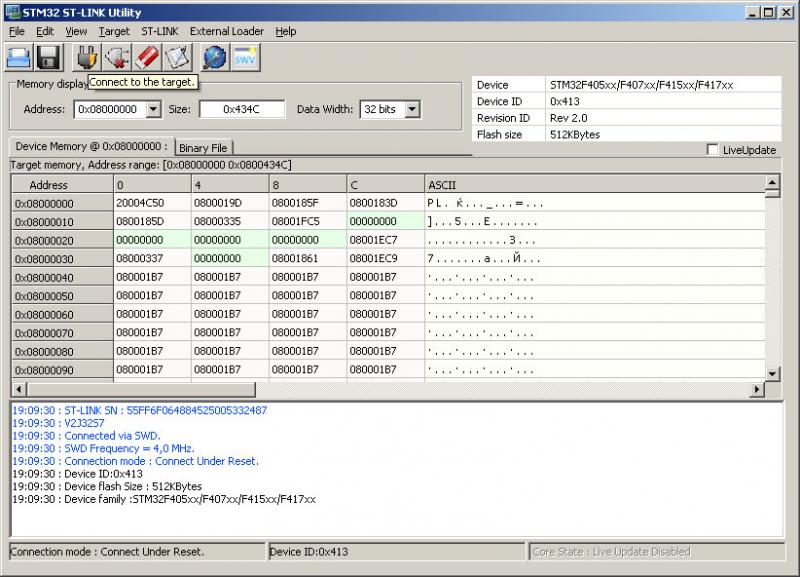
4. Распаковываем архив с firmware для контроллера, и затем открываем файл hex извлеченный из архива. открываем в утилите файл
получаем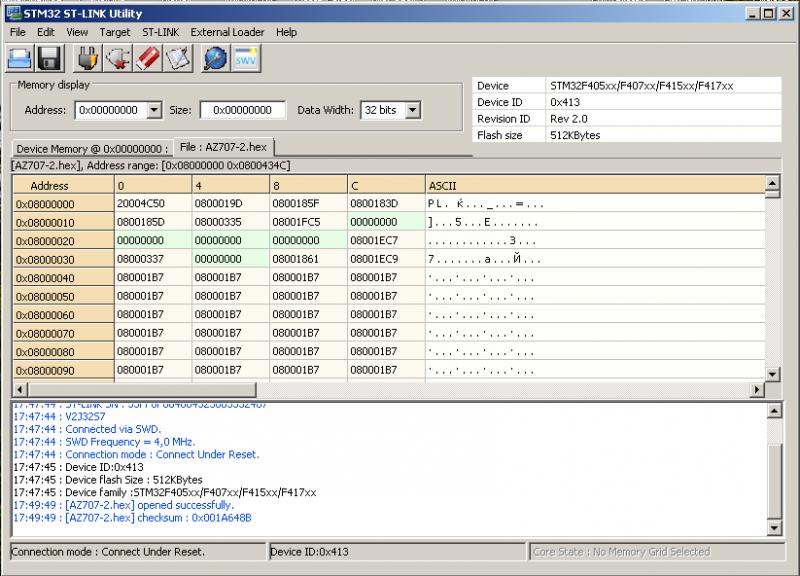
5. Заливаем прошивку.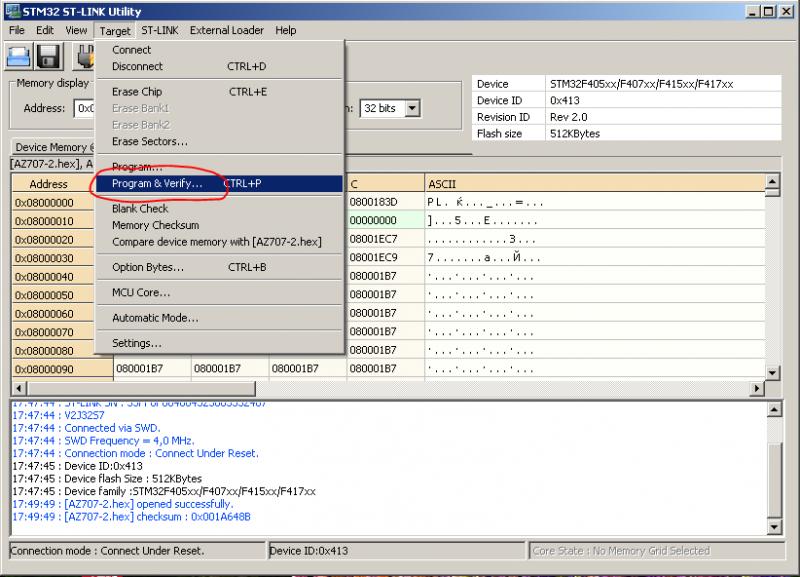
6. Отключаемся от ST-LINK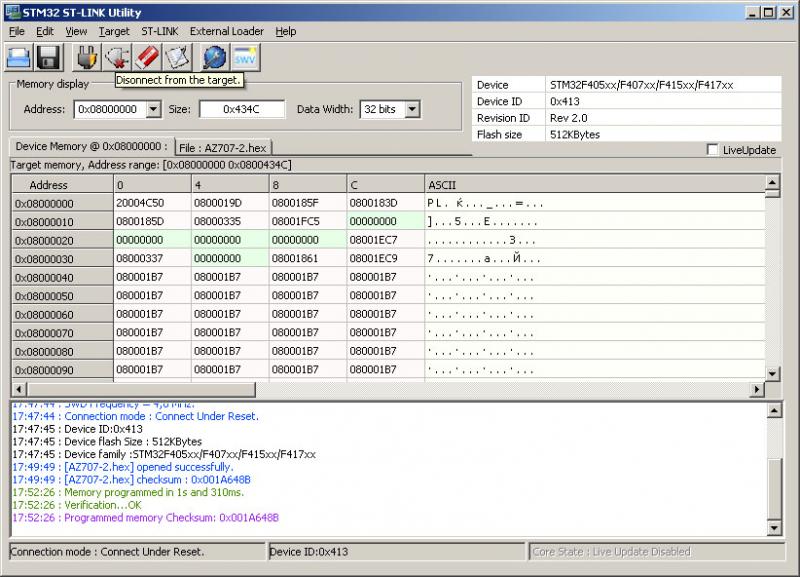
7. Отключаем USB. Затем отсоединяем ST-LINK. Порядок отключения проводов
- SWDIO
- SWCLK
- VCC
- GND
Обновление фирмвари самого ST-LINK
1. Подключаем ST-LINK к USB но ничего к самому ST-LINK не подключаем!
2. В меню выбираем ST-LINK/Firmware upgrade и обновляем сам ST-Link. Если обновление уже делали то повторять этот шаг не требуется.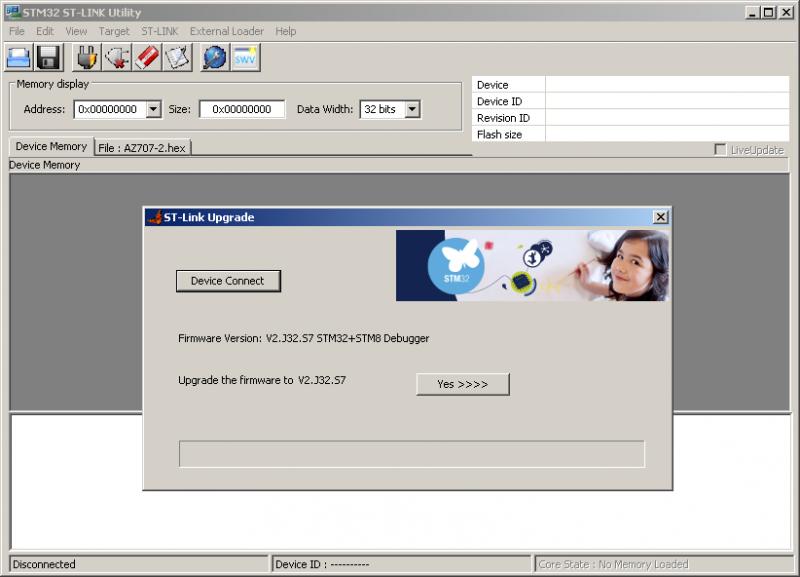
3. после обновления отключаем ST-LINK от USB для полной его перезагрузки
Обновление прошивки ПЛИС
обновление производится при помощи бесплатной версии https://fpgasoftware.intel.com/15.0/?edition=web
или Quartus Programmer отдельно
1. Скачать Quartus II Web Edition (Free) 15.0
- Quartus II Software (includes Nios II EDS)
- http://download.altera.com/akdlm/software/acdsinst/15.0/145/ib_installers/QuartusSetupWeb-15.0.0.145-windows.exe
Размер: 1.4 ГБайт,
MD5: 5E911CCB98D94233CF539B5C7CA5ACB7 - http://download.altera.com/akdlm/software/acdsinst/15.0/145/ib_installers/QuartusSetupWeb-15.0.0.145-linux.run
Размер: 1.7 ГБайт,
MD5: B2702010C1D6E145E4C4EE70EFD87B86
- http://download.altera.com/akdlm/software/acdsinst/15.0/145/ib_installers/QuartusSetupWeb-15.0.0.145-windows.exe
- http://download.altera.com/akdlm/software/acdsinst/15.0/145/ib_installers/cyclone-15.0.0.145.qdz
Размер: 463.9 МБайт,
MD5: 49C3B14231152085309E076717A7044D
- https://fpgasoftware.intel.com/15.0/?edition=web&platform=linux для Linux
- https://fpgasoftware.intel.com/15.0/?edition=web&platform=windows для MS Windows
- http://download.altera.com/akdlm/software/acdsinst/15.0/145/ib_installers/cyclone-15.0.0.145.qdz
- http://mirrors.pdp-11.ru/_msx/_carnivore2/quartus/QuartusSetupWeb-15.0.0.145-linux.run для Linux
- http://mirrors.pdp-11.ru/_msx/_carnivore2/quartus/QuartusSetupWeb-15.0.0.145-windows.exe для MS Windows
- http://mirrors.pdp-11.ru/_msx/_carnivore2/quartus/cyclone-15.0.0.145.qdz
- https://mirrors.pdp-11.ru/_msx/_carnivore2/quartus/Quartus%20II%20Stand-Alone%20Programmer%20v9.1%20SP2.exeдля MS Windows x86
- https://mirrors.pdp-11.ru/_msx/_carnivore2/quartus/QuartusProgrammerSetup-13.0.1.232.exe для MS Windows x86
- https://mirrors.pdp-11.ru/_msx/_carnivore2/quartus/QuartusProgrammerSetup-18.1.0.625-windows32.exe для MS Windows x86
- https://mirrors.pdp-11.ru/_msx/_carnivore2/quartus/QuartusProgrammerSetup-18.1.0.625-windows.exe для MS Windows x86-64bit
В https://sysadminmosaic.ru/debian/debian после установки нужно:
- установить пакет http://security.ubuntu.com/ubuntu/pool/main/libp/libpng/libpng12-0_1.2.54-1ubuntu1.1_amd64.deb, https://packages.ubuntu.com/xenial/amd64/libpng12-0/download
- установить локаль en_US.UTF-8 (подробнее https://sysadminmosaic.ru/debian/locale)
- Запуск:По умолчанию установка производится в папку ~/altera/15.0/quartus/bin/ поэтому строка запуска должна быть примерно такой: (~/altera/15.0/quartus/bin/quartus) &
обновление прошивки ПЛИС производится при включенном питании БК и вставленном в нее AZBK в собранном виде.
допустимо собрать платы вместе и вставить сетевую карту и подключить VGA монитор.
подключаем программатор USB Blaster к порту AS на нижней плате AZBK:

второй порт JTAG предназначен для отладки и при обычной прошивке не требуется
затем подключаем к ПК [желательно использовать для прошивки ноутбук или планшет для исключения проблем с блуждающим нолем на питании]
итак, запускаем Quartus, в меню выбираем Programmer
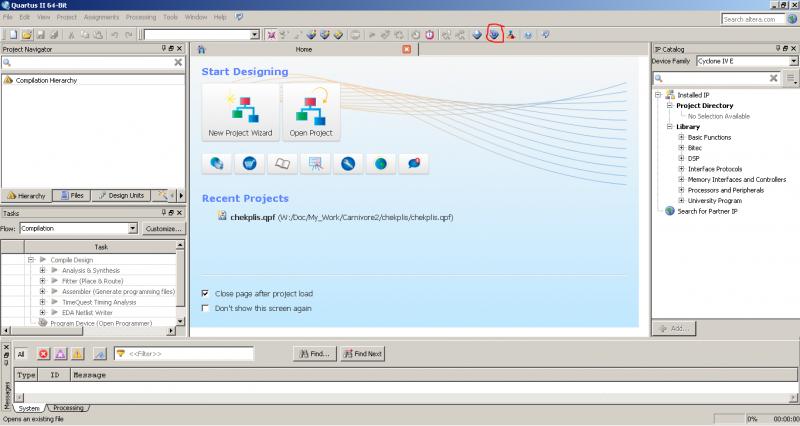
видим что нет программатора - нажимаем
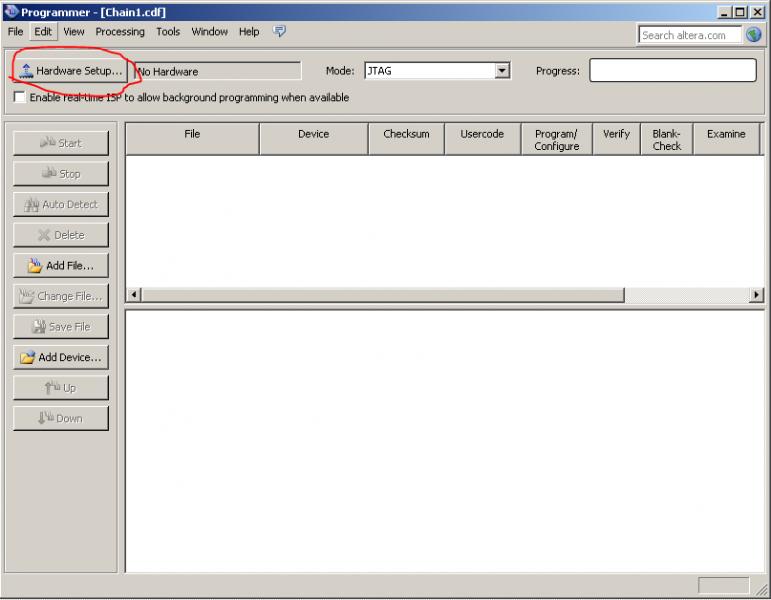
видим, что система его обнаружила, его надо выбрать из выпадающего списка
если в системе программатор не виден, втыкаем в другой рабочий порт USB, перегружаем компьютер и делаем стандартные действия для обеспечения работы USB устройства
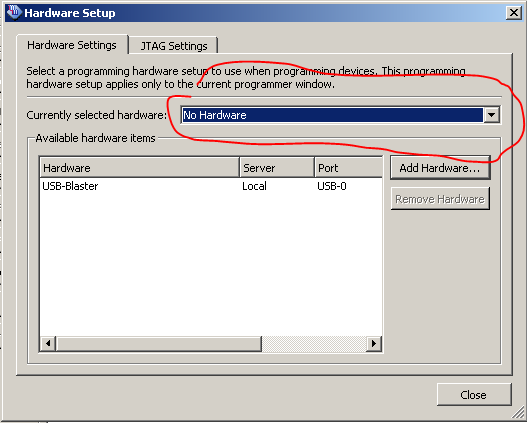
выбрали
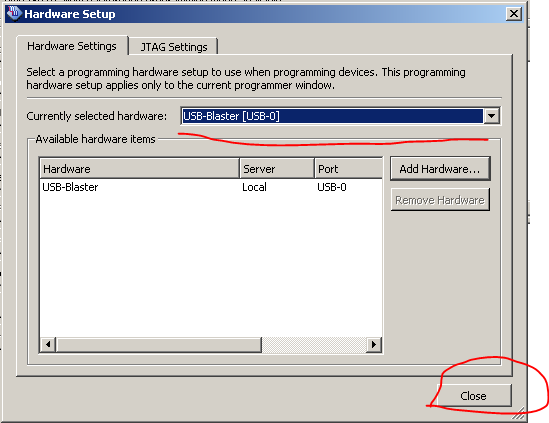
выберем режим программирования
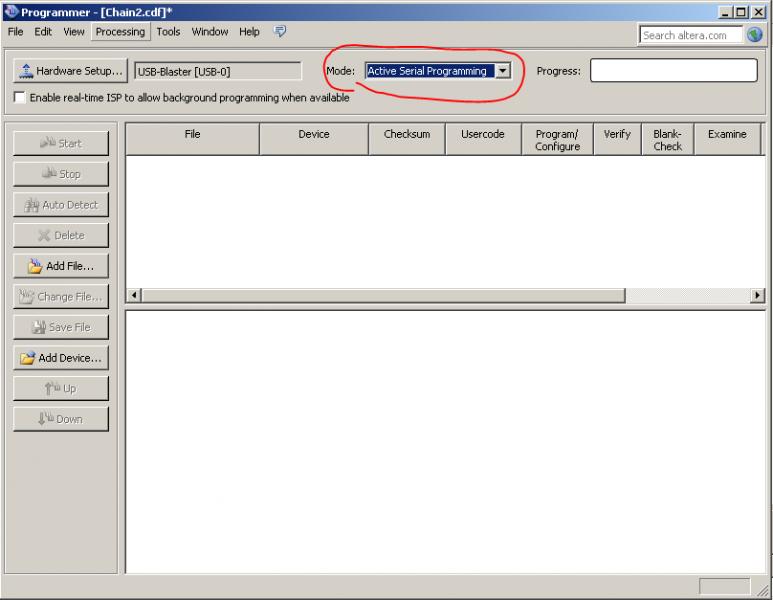
теперь добавим файл прошивки
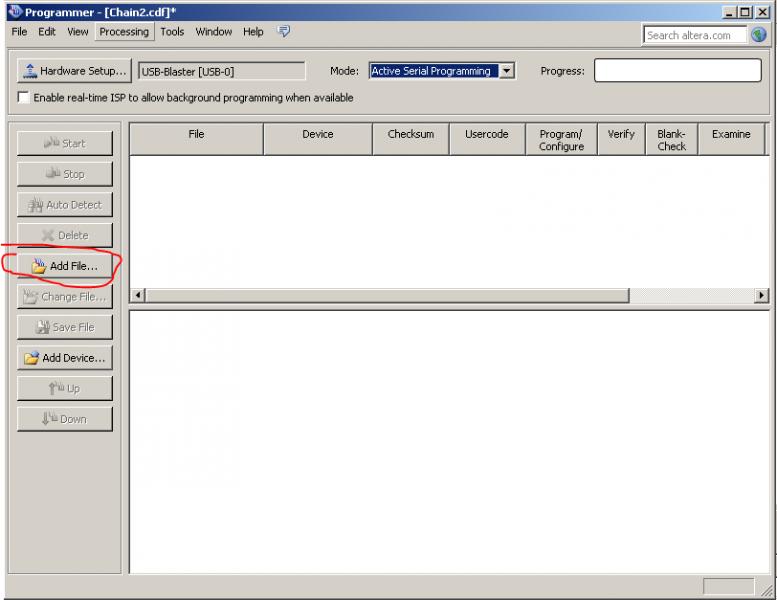
ставим галочки - прошивка и проверка прошивки
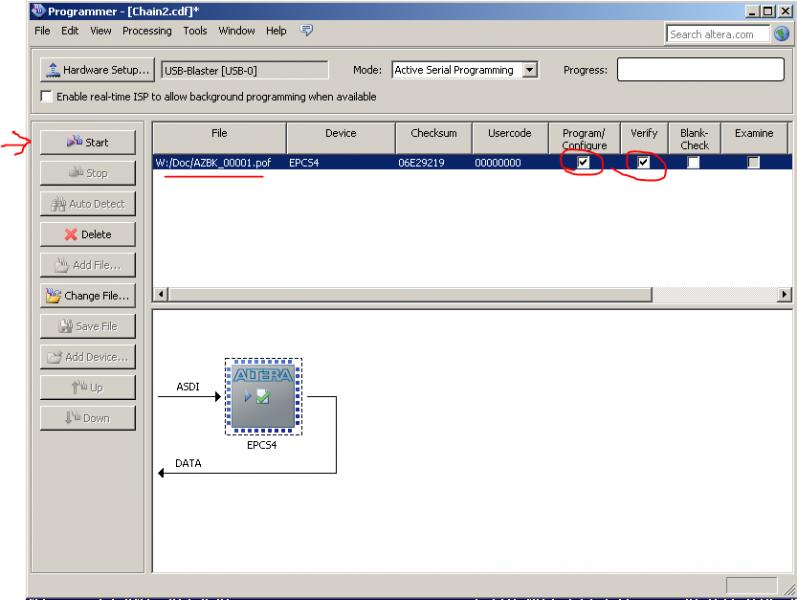
готово
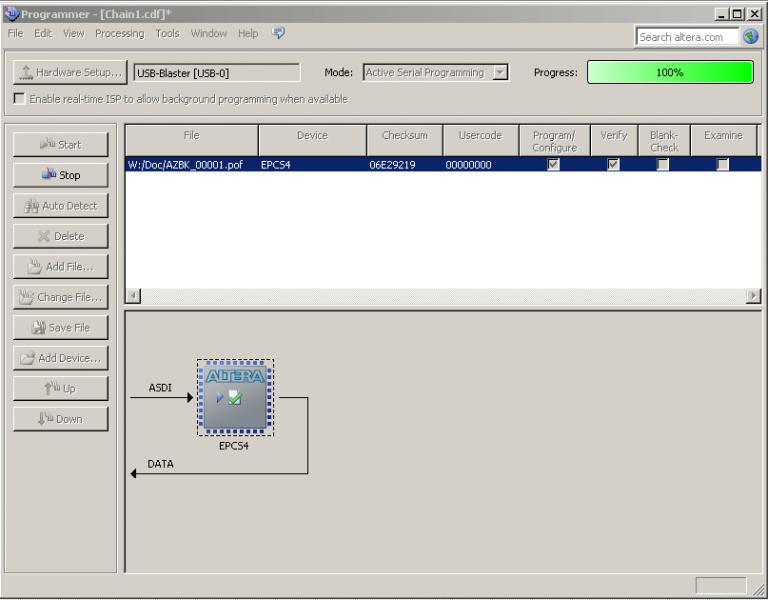
подводные камни: китайцы наштамповали всякие USB Blaster-ы на разных контроллерах и как следствие не исключены глюки, увы на которые мы никак повлиять не можем. лечить - переставлять в другой USB-порт, USB-хаб или использовать более старшую версию Quartus-а. (или наоборот - младшую - 13ую к примеру)
Ссылки:
https://www.terraelectronica.ru/news/4274
https://aliexpress.ru/wholesale?catId=0&initiative_id=SB_20210109035433&SearchText=ALTERA+USB+BLASTER
Автор: SuperMax 24.8.2022, 23:35
Видеоинструкция по прошивке ПЛИС через JTAG (не моя!) AZBK_flashing_fimware_to_FPGA.mp4 ( 27.39 мегабайт )
Кол-во скачиваний: 1171
AZBK_flashing_fimware_to_FPGA.mp4 ( 27.39 мегабайт )
Кол-во скачиваний: 1171
Русская версия Invision Power Board (https://www.invisionboard.com)
© Invision Power Services (https://www.invisionpower.com)